1. 禅道介绍
2. 安装禅道
- 2.1. 环境搭建
- 2.2. 安装禅道新版本
- 2.3. 安装12开源版
- 2.4. 安装12企业版
- 安装 PHP 的 LDAP 扩展
- 在线安装云禅道
- 安装 APCu 扩展
- 安装 DuckDB 引擎
3. 升级禅道
- 3.1. 升级12开源版
- 3.2. 升级12企业版
- 3.3. 升级禅道新版本
- 如何安装 ioncube 扩展
4. 维护配置
- 4.1. 维护禅道
- 4.2. 配置禅道
- 4.3. 性能优化
5. 快速入门
- 5.1. 12版本快速入门
- 5.2. 12版创建分组和用户
- 5.3. 12版本最简使用
- 5.4. 12版本基本使用
- 5.5. 12版本进阶使用
- 禅道使用流程图解
- 5.5.2. 个人管理
- 5.5.3. 产品经理篇
- 5.5.4. 项目经理篇
- 5.5.5. 开发团队篇
- 5.5.6. 测试团队篇
- 5.6. 12版本企业版使用
- 5.6.17. 办公管理
- 5.6.18. 工作流
- 视频及 PPT 资料
- 5.7. 新版本快速入门
6. 按照角色使用
7. 功能介绍
- 7.1. 新增概念
- 7.2. 地盘
- 7.3. 项目集
- 7.4. 产品
- 7.5. 项目
- 7.6. 执行
- 7.7. 测试
- 7.8. 自动化测试
- 7.9. DevOps(新平台版)
- 7.10. DevOps(旧版)
- 7.10.1. DevOps 功能
- 7.11. 看板
- 7.12. 资产库(旗舰版)
- 7.13. 文档
- 7.14. BI
- 7.15. AI
- 7.16. 组织
- 7.17. 办公(企业版)
- 7.18. 反馈(企业版)
- 7.19. 学堂(企业版)
- 7.20. 内置工作流(企业版)
- 7.21. 后台设置
- 7.22. 客户端增强版会议
- 7.22.1. 音视频会议配置
- 7.22.2. 发起会议
- 7.22.3. 加入会议
- 预约会议
- 音视频会议应用
8. 其他相关
其他内容
- 关于禅道 IPD 版
- 关于禅道 DevOps 平台版本
- SAFe 介绍
- 关于禅道企业创新能力解决方案
- 禅道企业决策分析解决方案介绍
- 配置使用与常见问题
- 关于 zentaoPHP 框架
- 禅道二次开发简介
- 关于禅道项目管理软件
- 关于禅道企业版
- 关于禅道旗舰版
- 选择适合您的安装方法
- 使用源码包安装(各系统通用)
- Windows 一键安装包(旧版)
- 安装 ioncube 扩展
- 一键安装包如何实现 mysql 异机连接
- 如何安装 ioncube 扩展
- 通过源代码方式升级(通用)
- windows 一键安装包的升级
- linux 一键安装包升级
- 通过源代码方式升级(通用)
- windows 一键安装包的升级
- linux 一键安装包升级
- 升级流程引导
- zentaoPHP 框架命令行机制
- 初始化管理脚本
- 集成版本库、集成 Jenkins,并进行构建
- 主持产品会议
- 禅道开源版使用帮助
- 维护权限
- ZAgent 的使用
- 分解任务
- Git/SVN 版本库管理和查看代码
- 管理应用
- 管理代码库
- 管理流水线
- 管理制品库
- 管理上线计划
- 禅道的目录结构
- 插件
- 在第三方应用中集成禅道
- 其他配置
集成禅道和git
一、 git集成机制说明
git集成的基本机制是:分析提交代码时的注释 => 得出相应的story, task, bugID => 写入到禅道的数据库。 实现上述功能有两个方案,一个方案是采用git自带的钩子机制,当有代码提交的时候,触发一个钩子脚本,然后分析注释,得出相应的bug, story或者task的id号,然后调用禅道的api,将相关的记录写入数据库。还有一个方案是通过git客户端软件的log命令,来获得所有的提交记录,然后分析,得出相应的id,写入数据库。 上述两个方案各有各自的优缺点,我们终是选择了第二个方案。因为第二个方案调试比较好调试,部署也相对方便,同时可以解析之前的所有记录,有比较好的灵活性。二、在禅道所在机器上面部署git命令行客户端。
git命令行客户端是指git自带的git命令。windows下面是git.exe,linux下面是没有后缀的git。 目前禅道只能集成禅道所在的机器上的git仓库,如果是远程仓库需要在禅道所在机器上克隆一个仓库(需要定时同步数据)进行集成。 如果是linux机器,需要安装git的客户端。rhel,centos可以用yum安装git, debian下面可以用apt-get install。三、配置禅道关于git的参数
从禅道开源版12.1版本开始,配置GIT代码库方法是:请使用管理员登录禅道,在集成 - 代码库 中进行配置(具体方法在 https://www.zentao.nethttps://www.wenjiangs.com/doc/92ixv4a3fqp2集成版本库、集成Jenkins,并进行构建),无须再按步骤三操作,配置好后看步骤四。
3.1 代码位置 git模块的配置文件位于zentao/module/git/config.php。您可以直接修改这个文件,但建议您将改动保存到git/ext/config/git.php中。这样将来我们升级,就不会覆盖您的配置文件。 3.2 配置内容 1. git客户端命令的位置。 2. 库(repo): 可以配置多个库。 下面让我们用实际的例子来说明。 3.2.1 如下图,找到图中红框标志的位置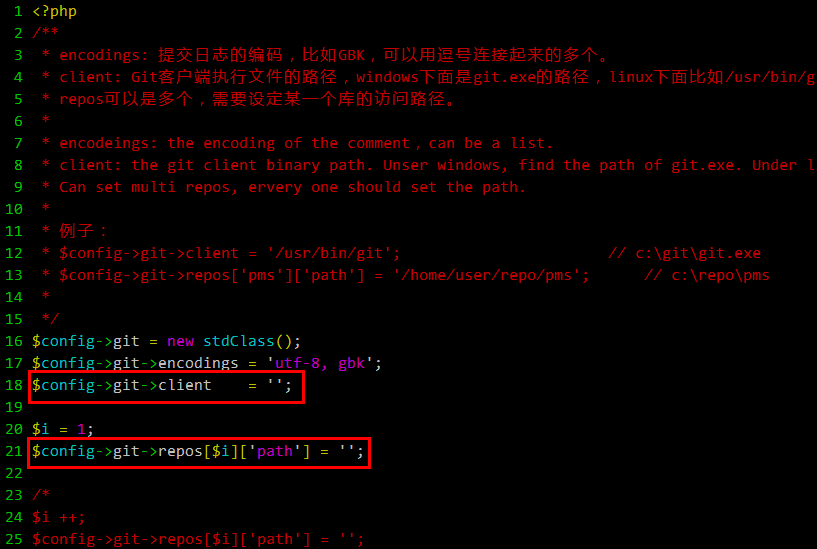
3.2.2 修改代码 写法如下面例子所示

$config->git->client 填写git客户端路径; $config->git->repos[$i]['path'] 填写git库的路径 3.3 配置多个库 3.3.1 同上,在同一个文件里找到如下代码
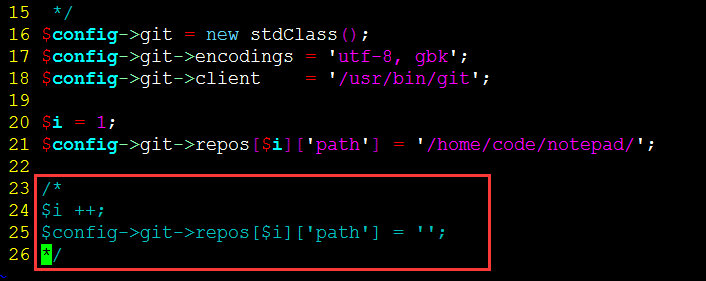
3.3.2 修改代码 ①将代码中的“/*”和”*/“删除,其余修改同上,注意:$i ++ 不可修改。 ②如果还有git库,复制此段代码,进行同样的配置即可。
四、代码提交注释格式
开发者在提交代码到git的时候,需要在备注里面注明此次修改相关的需求,或者任务,或者bug的id。比如下面的格式: bug#123,234, 1234,也可以是bug:123,234 1234,id列表之间,用逗号和空格都可以。 story#123 task#123 bug, story, task是必须标注的。:)五、执行git同步命令
如管理员登录禅道后,有后台 - 系统 - 定时功能,则根据实际情况在这里设置执行时间周期即可(moduleName=git)
5.1 参考《初始化管理脚本》这篇文章初始化命令行的脚本。 5.2 进入到zentao/bin/目录下面,执行syncgit.bat或者syncgit.sh脚本(如无此脚本文件,可以点击链接《初始化管理脚本》)。 5.3 程序运行的效果图: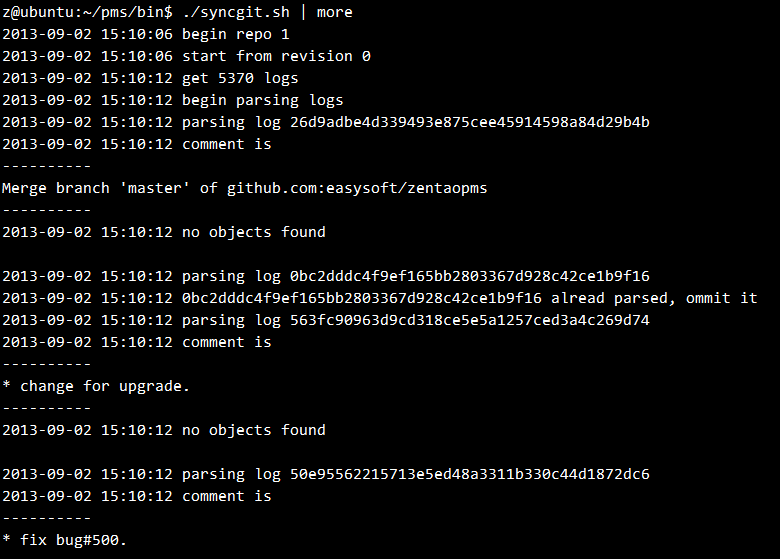
5.4 查看相应的bug:
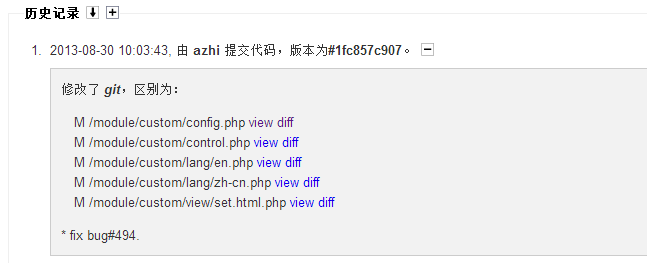
六、部署定时任务
6.1 上述命令部署好之后,将该命令加入定时任务。比如可以5分钟执行一次。
方案1:网页登录禅道 后台-系统-定时,开启计划任务后 点击 激活 同步git 脚本,注:修改后需要执行如下操作:后台-系统-定时 关闭 =》重启apache服务 =》 开启 后台-系统-定时。
方案2:使用操作系统自带的计划任务功能:windows下面使用控制面板-计划任务,linux下面使用crontab。
6.2 配置的代码库也要使用定时任务同步更新(需要自己写同步脚本,部署在操作系统的定时任务中),每隔5分钟git pull一下。
七、集成GitLab类型版本库
15rc3版本开始,禅道集成GitLab类型版本库。集成成功后,可以同步版本库历史记录,进行目录浏览,代码查看、追溯、diff 功能操作。
下面给大家介绍怎么集成GitLab类型版本库。
7.1 创建GitLab类型版本库
点击DevOps--版本库页右上角的 创建 按钮,即可进入版本库的创建页面。
在类型点击下拉选择GitLab。

接下来需要填写GitLab地址和Token。
GitLab地址:
填写GitLab里的项目所在的服务器地址,即可访问到GitLab里的项目的服务器地址。
比如我的GitLab的项目访问地址是:https://gitlab.abc.com,那么GitLab地址就填写:https://gitlab.abc.com即可。
Token:
登录GitLab在 Settings 的 Access Tokens 里按页面提示填写,生成Token即可。

按照页面提示,根据使用需要填写内容信息。

填写完信息后,点击创建按钮。

Token 创建成功后,会提示在页面顶部。

创建Token成功页面底部,还显示着之前创建成功的Token列表信息。

填写GitLab地址和Token后,项目会自动同步显示GitLab里所有项目。
可以在下拉里选择。
选择了项目后,名称会自动填充为该项目的名称,点击保存即可。
保存成功后,就开始自动同步项目的代码。

7.2 同步GitLab 项目的代码
创建版本库后,开始同步代码。

同步完成后可以在代码里查看,也可以在版本库的列表里查看到GitLab类型的版本库。

7.3 代码的查看、追溯、diff
浏览查看代码目录
追溯


比较差异(diff功能)


如果你对这篇内容有疑问,欢迎到本站社区发帖提问 参与讨论,获取更多帮助,或者扫码二维码加入 Web 技术交流群。

绑定邮箱获取回复消息
由于您还没有绑定你的真实邮箱,如果其他用户或者作者回复了您的评论,将不能在第一时间通知您!
发布评论